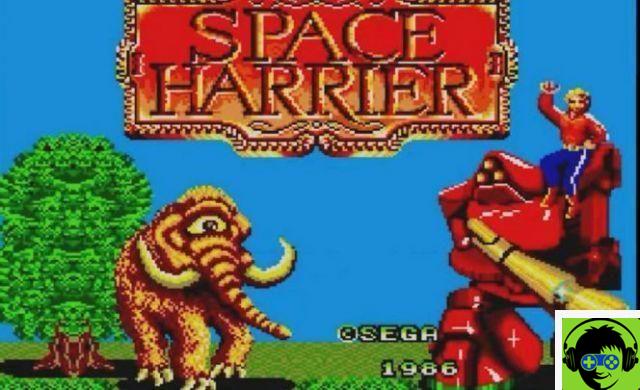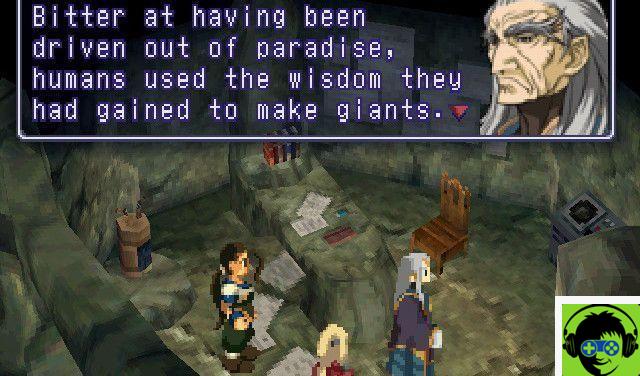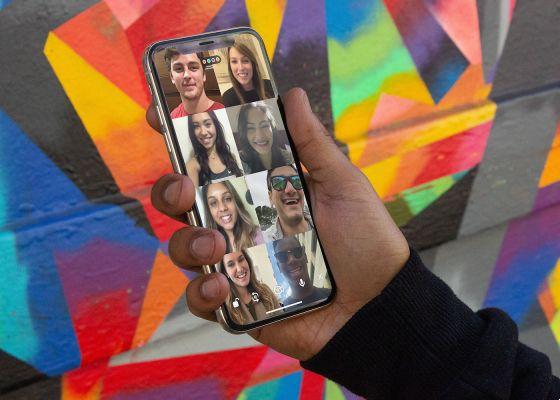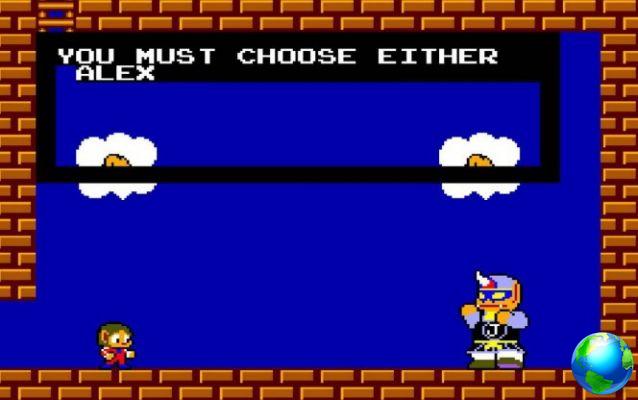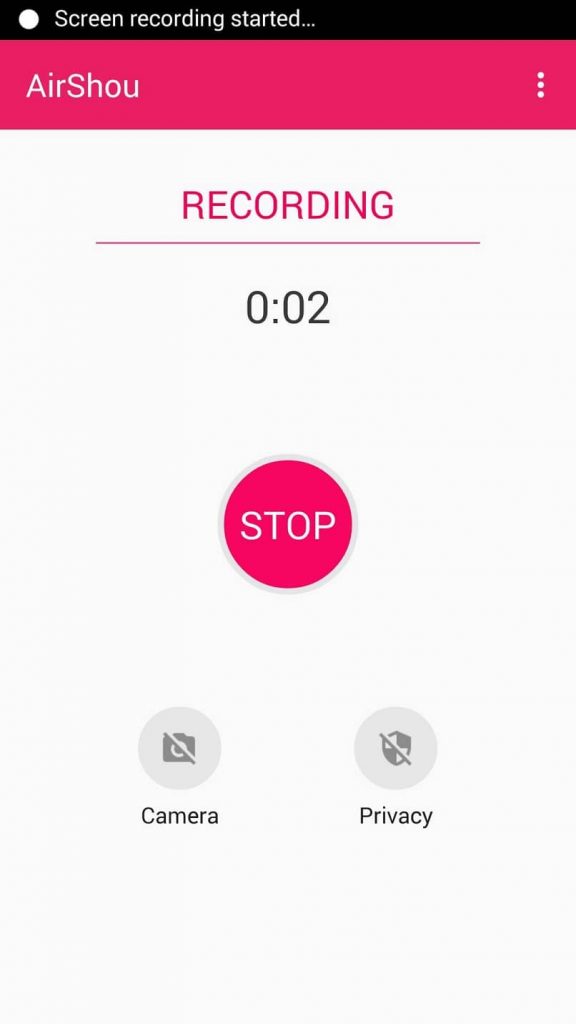Il existe de nombreuses raisons pour lesquelles vous pouvez perdre des fichiers ou des documents sur votre Mac, à cause de problèmes de disque dur, d'un problème logiciel ou de la raison la plus courante, une erreur humaine.
Apple inclut des outils dans le système d'exploitation pour vous protéger de ce type de situation, comme la réparation des autorisations à l'aide de l'outil Utilitaire de disque, ou Time Machine, l'application permettant d'effectuer des sauvegardes automatiques.
Si rien de tout cela ne fonctionne pour vous, vous pouvez revenir à des outils comme Stellar Data Recovery Free Edition, qui vous permet de récupérer gratuitement jusqu'à 1 Go de fichiers supprimés sur votre Mac.
Mais passons aux différentes options :
Utilitaire de disque

Utilitaire de disque se trouve dans le dossier Applications, de manière inappropriée - Utilitaires.
Il s'agit d'une application qui sert à effectuer diverses actions sur le disque dur, mais dans ce cas, nous nous concentrerons sur les premiers secours.
Vous devez utiliser First Aid lorsque vous rencontrez des messages indiquant que certains fichiers ne peuvent pas être ouverts parce que vous ne disposez pas des autorisations appropriées ou que l'application qui a créé un fichier refuse de l'ouvrir.
First Help examinera l'arborescence des fichiers sur votre disque dur, en s'assurant qu'elle est cohérente et en corrigeant les erreurs pouvant être à l'origine de ces erreurs.
Première aide, vous pouvez l'utiliser avec votre disque dur principal et d'autres disques auxiliaires que vous avez connectés à votre Mac.
Machine à remonter le temps
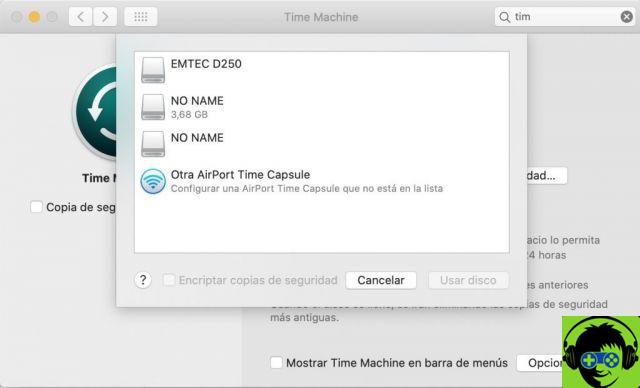
Time Machine est l'application qui inclut macOS pour faire des copies de sauvegarde, vous pouvez la trouver dans les Préférences Système. Son fonctionnement est très simple. Bien que vous puissiez apporter des modifications plus approfondies (comme exclure des dossiers de la sauvegarde), il vous suffit simplement de connecter un disque dur avec une capacité suffisante pour sauvegarder sur votre Mac, identifiez-le comme vous souhaitez l'utiliser comme Time Destination Machine et c'est tout.
La première fois que Time Machine effectue une sauvegarde, cela prendra plus de temps car il doit faire une copie de tous les fichiers sur votre ordinateur, mais une fois terminé, il ne fera qu'une copie des fichiers que vous modifiez à chaque fois (cette sauvegarde système s'appelle sauvegarde incrémentielle).
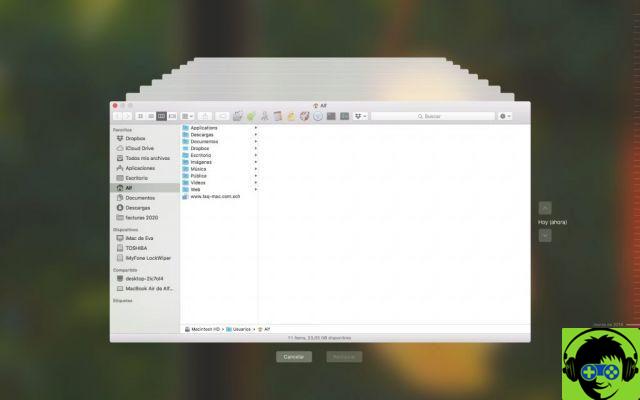
Pour récupérer le fichier dont vous avez besoin, il vous suffit d'entrer dans l'interface de Time Machine et de "remonter" dans le temps jusqu'au moment où ce fichier était physiquement sur votre ordinateur. Sélectionnez-le et donnez-le vous pour le récupérer.
Comme par magie, le fichier sortira de sa chronologie pour revenir au présent et vous pourrez le réutiliser comme si de rien n'était.
Il existe également d'autres options de logiciel de sauvegarde, créées par d'autres sociétés, que vous pouvez rechercher pour voir si leurs solutions répondent le mieux à vos besoins. Vous pouvez les utiliser à la place ou en plus de Time Machine, comme doublon de votre sauvegarde.
Quand tout le reste échoue : Stellar Data Recovery Free Edition
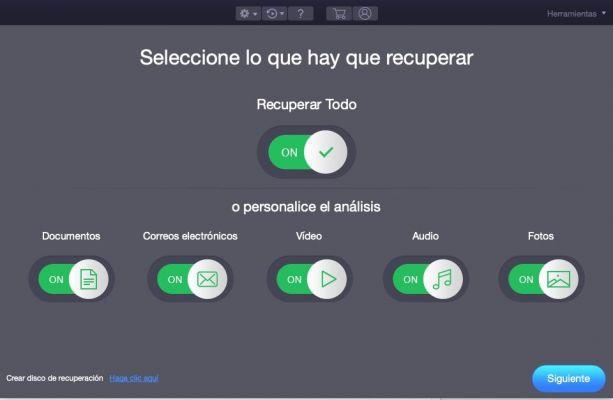
Quoi qu'il en soit, vous pouvez vous retrouver dans des situations où aucune des solutions ne fonctionne pour vous. Vous n'avez peut-être pas de problème avec les autorisations de fichiers, ou vous n'avez pas configuré Time Machine, ou vous l'avez fait après avoir supprimé le fichier.
Dans de tels cas, il est préférable de télécharger rapidement un programme de récupération de données Mac, qui vous permettra d'analyser votre disque dur à la recherche de fichiers supprimés et de pouvoir le récupérer.
À moins que vous ne souhaitiez récupérer des fichiers volumineux (tels que des images, des films ou des fichiers audio) ou que vous ayez supprimé des dossiers entiers que vous souhaitez rechercher, la meilleure façon de récupérer gratuitement les données perdues sur votre Mac est de télécharger la version gratuite de Stellar Data Recovery Free Edition vous en donnera plus Assez, car il vous permet de récupérer jusqu'à un gigaoctet de données sans avoir besoin d'acheter une licence.
Comment fonctionne la version gratuite de Stellar Data Recovery ?
Le fonctionnement de Stellar Data Recovery Free Edition est très simple. Une fois téléchargé et copié dans le dossier Applications, double-cliquez pour ouvrir l'application.
Entrez le mot de passe de l'administrateur de l'ordinateur pour permettre à l'application de lire les journaux système et l'arborescence des fichiers. Sélectionnez le volume sur lequel vous souhaitez récupérer les fichiers (si vous avez plus de volumes connectés que ce qui apparaît à l'écran, cliquez sur la flèche à leur droite).
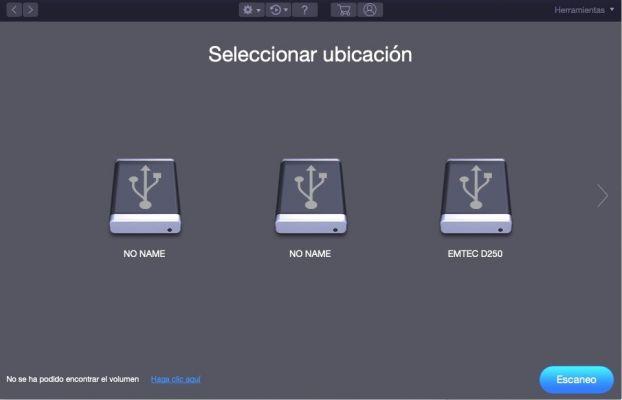
Le programme effectuera une première analyse superficielle pour voir ce qu'il trouve et s'il ne trouve rien, il effectuera une analyse approfondie (qui peut prendre des heures) en indexant tous les types de fichiers.
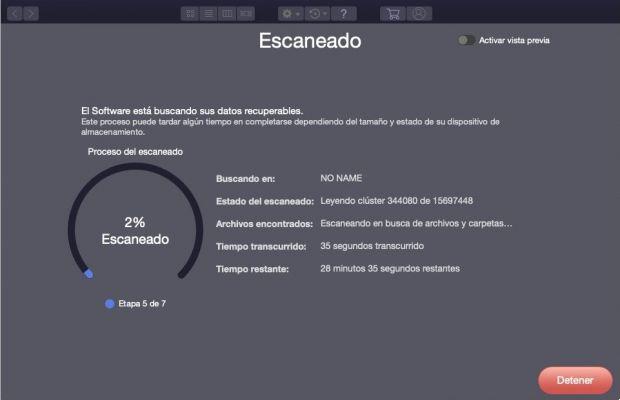
Une fois terminé, localisez les fichiers que vous devez pouvoir utiliser et appuyez sur le bouton de restauration.
Ça y est, vous avez à nouveau les documents nécessaires et aucun chaton n'a été blessé lors de cette opération.
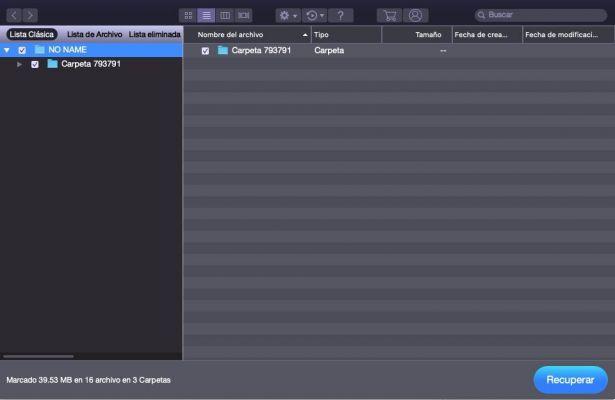
Si vous avez besoin de récupérer plus d'un gigaoctet de données, ou si vous avez besoin de fonctionnalités plus avancées, vous avez la version payante Stellar Data Recovery Professional pour Mac
Remarque : Gardez à l'esprit que, pour plus de simplicité, les nouveaux fichiers sont enregistrés dans l'espace que les fichiers supprimés ont laissé libre, donc - si vous avez supprimé les données dont vous avez besoin pendant une longue période et que vous avez continué à utiliser votre ordinateur, il est possible cela aussi si l'application localise le fichier et peut le récupérer, ils sont corrompus et ne s'ouvriront pas.
conclusion
Travailler avec des ordinateurs sans sauvegarde n'est pas une bonne idée. C'est comme conduire sans ceinture de sécurité. 99 % du temps, vous n'en aurez pas besoin, mais ce 1 %… ce 1 % vous sauve la vie.
Il y a tellement de choses qui peuvent mal tourner dans notre travail informatique quotidien qu'en avoir un (ou deux ou trois, selon la gravité du travail que nous faisons) fait partie intégrante de l'équipement de base.
Cependant, vous devez être préparé à l'inattendu, et avoir des applications qui peuvent récupérer gratuitement des fichiers perdus est une bouée de sauvetage.